应部分网友要求,写一篇关于联想小新潮加固态的教程,很简单,如下:
准备工作:
首先准备usb3.0的u盘一个(8g),电脑一台,固态硬盘一个(2.5寸的ssd硬盘)
推荐:
ssd固态硬盘

usb3.0u盘
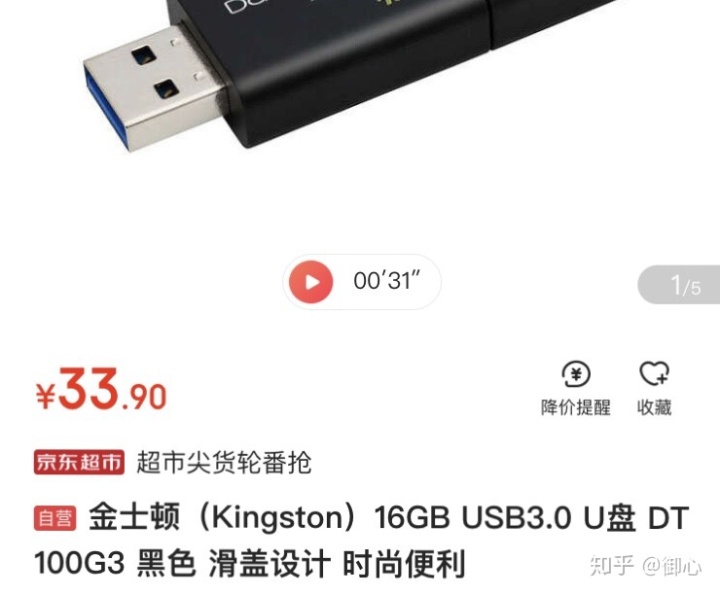
教程:
第一步:制作系统
访问:Win10下载地址下载软件
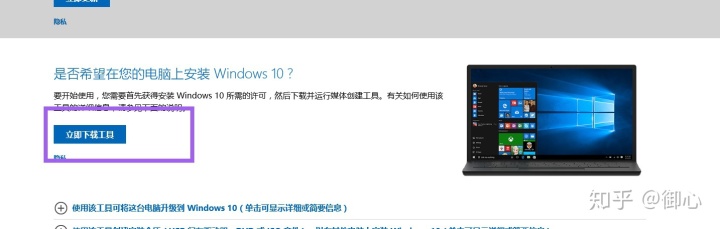
下载完之后直接点击运行(把u盘插在电脑上)看图进行下一步。
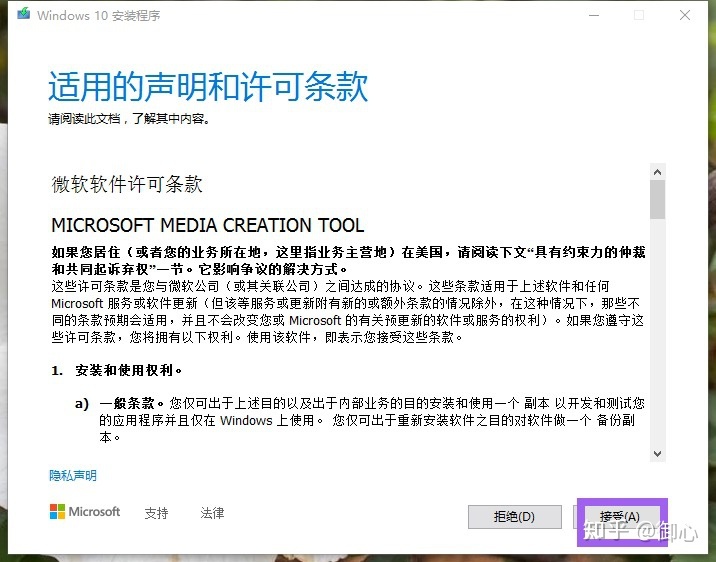
日常接受
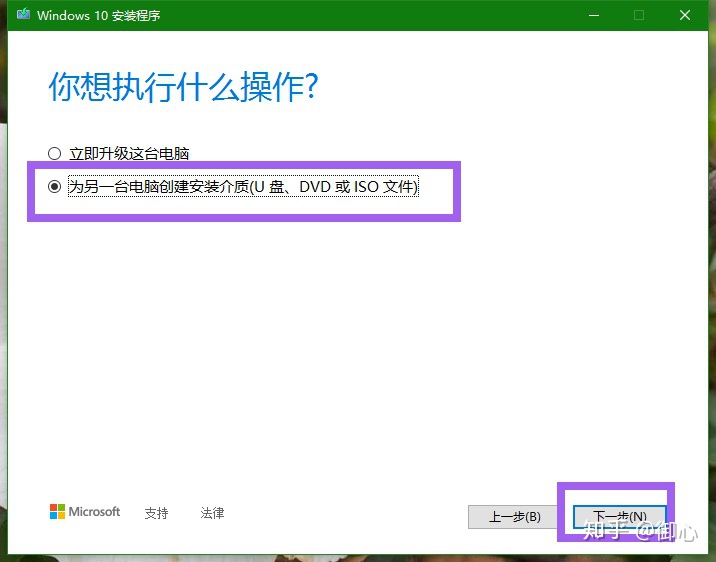
选择第二项,下一步
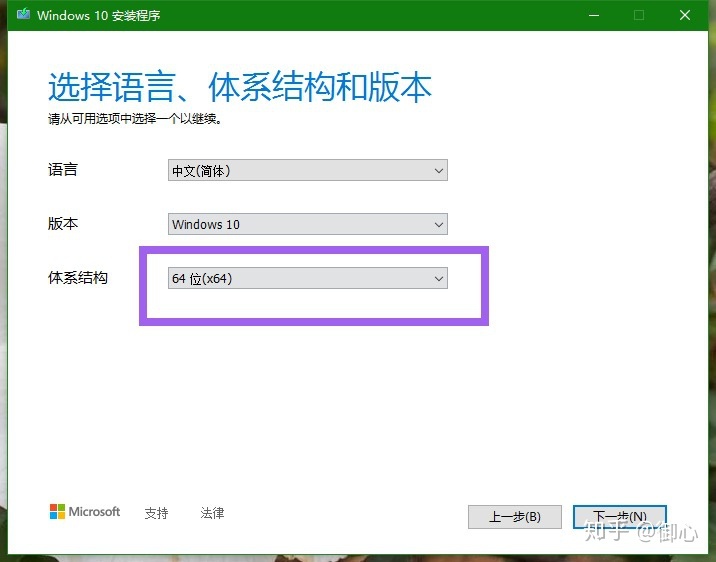
语言随意,版本随意,体系结构64位,下一步
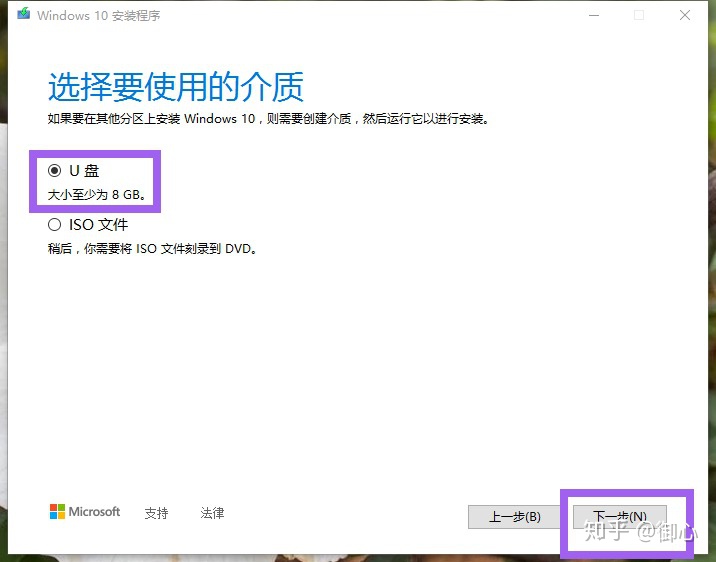
选择u盘,下一步
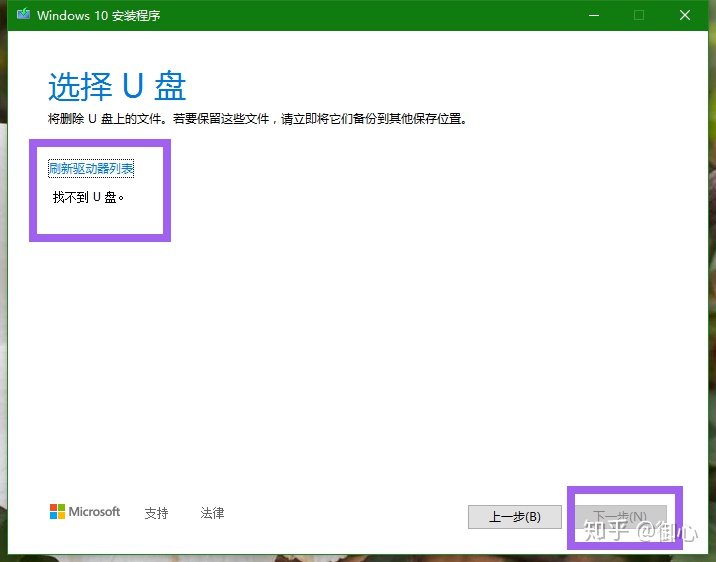
选择你的u盘,下一步就好了,估计要等个30分钟,看你家的网速。
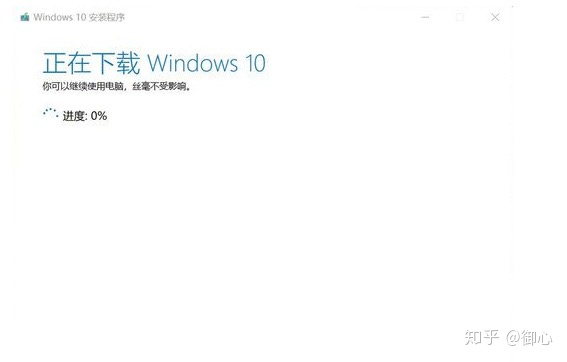
下载完之后(启动盘制作好之后)就可以干坏事了,咳咳,干正事。
第二步:拆机
御心:联想小新潮5000拆机加内存教程zhuanlan.zhihu.com在此可以看下我的拆机教程(断电断电断电)
拆机到这一步:
我们先把标注的这个硬盘取下来(上面的四个螺丝不可以动,在旁边固定的螺丝才可以拆)

然后把拆下来的硬盘安装到这里

接下来把买的固态ssd拿出来,安装到这里

安上去以后把后盖合上,上紧螺丝哟。
第三步:刷入新系统
将电脑关机关机关机,
开机,等待0.01秒后点击F2键(一直不停的按哒哒哒那种感觉),进入bios设置
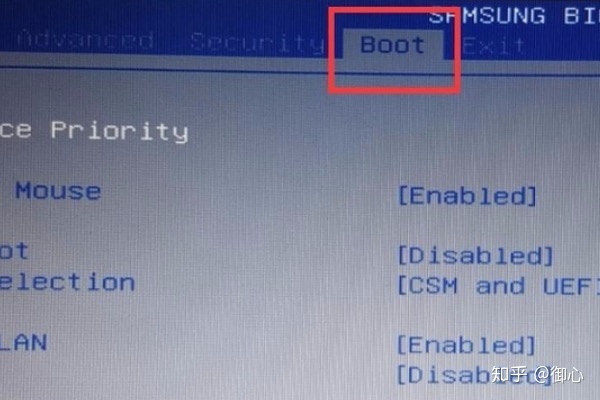
按右键按几次选择boot
按下找到Boot Device Priority(启动设备优先级),回车
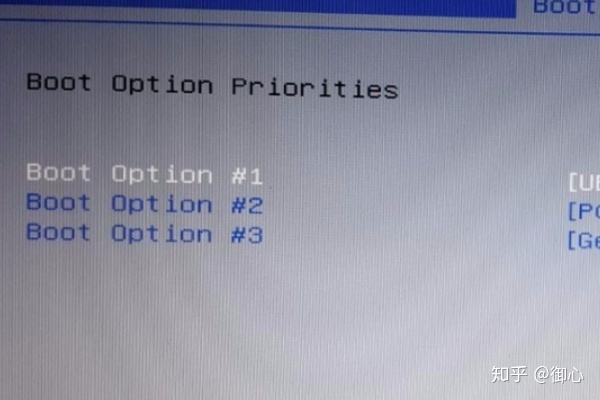
选中Boot Option #1,回车,
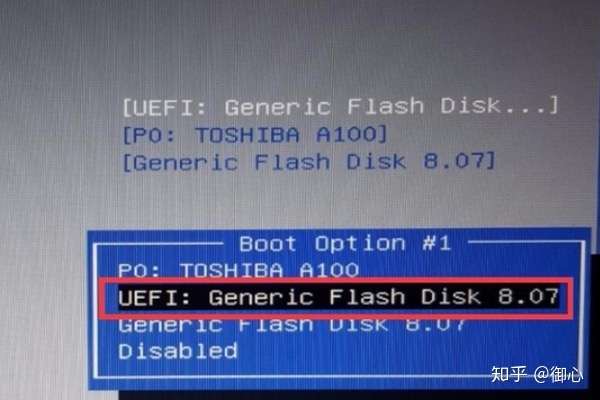
选择你的u盘,回车
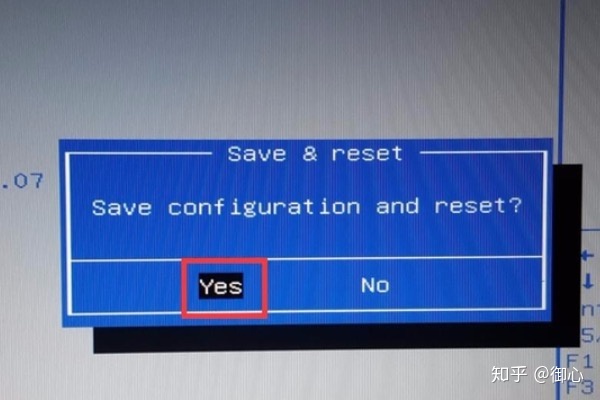
选择yes,回车
接着你的电脑就会重启了,会让你同意条款,选择版本之类的,然后到安装的时候记得选择你想要安装到ssd的盘符,等待安装完成之后,拔掉u盘,开始放纵自我吧。
如果发现开机以后哪个盘不见了,可以去分区。因为不想再重制电脑了,具体的安装教程小可爱们可以私聊我,后续我会补充上去,多谢。
后续懒得写了,就这样,如果不会的可以选择call我。





















 4927
4927

 被折叠的 条评论
为什么被折叠?
被折叠的 条评论
为什么被折叠?








